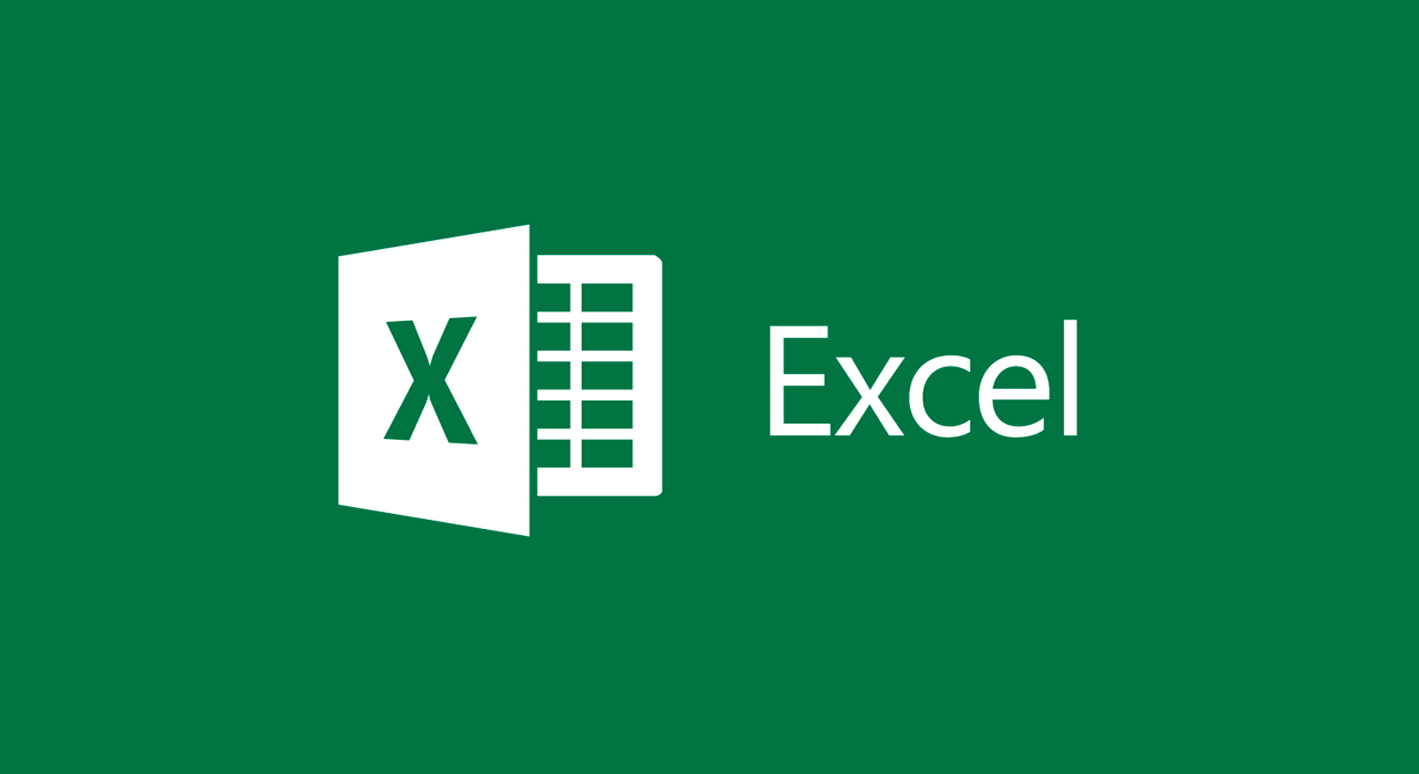
Al igual que Word y PowerPoint, Microsoft Excel cuenta con innumerables comandos y atajos de teclado que nos permiten automatizar una serie de acciones para evitar el uso del ratón. Desde funciones tan sencillas como copiar y pegar datos hasta insertar funciones o modificar el formato de una determinada celda. Semanas atrás mostrábamos cómo cambiar el formato de fecha de Excel al modo español. Posteriormente enseñábamos cómo crear una tabla de Excel a partir de una foto. En esta ocasión hemos hecho una recopilación con todos los comandos, teclas rápidas y atajos de teclado de Excel para sacar todo el provecho al programa de tablas de Microsoft.
Atajos de teclado con la tecla Control
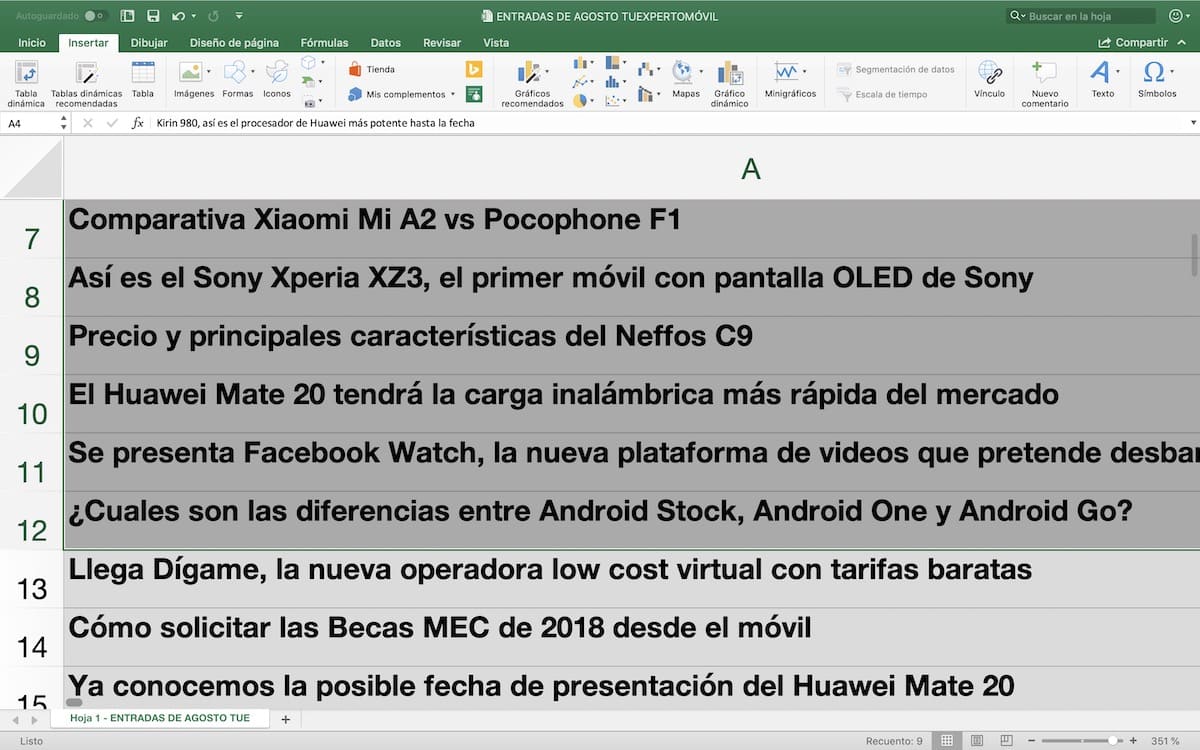
La tecla Control en Excel es la entrada a multitud de acciones simples que nos permiten, entre otras cosas, formatear el texto y los datos de las tablas, insertar determinados valores como la fecha o la hora y rehacer y deshacer acciones. También podemos interactuar con el portapapeles del programa para copiar, pegar o cortar texto de una tabla.
Acciones simples de Microsoft Excel
- Control y A: Abrir
- Control y B: Buscar
- Control y C: Copiar el texto o el contenido de una determinada celda
- Control y G: Guardar
- Control y I: Ir a…
- Control y L: Reemplazar texto
- Control y P: Imprimir hoja
- Control y T: Crear una nueva tabla
- Control y V: Pegar el texto o el contenido de una determinada celda
- Control y X: Cortar el texto o el contenido de una determinada celda
- Control y Y: Rehacer acción
- Control y Z: Deshacer acción
Formato de texto en tablas
- Control y K: Texto seleccionado en cursiva
- Control y N: Texto seleccionado en negrita
- Control y S: Texto seleccionado subrayado
- Control y 2: Texto seleccionado en negrita
- Control y 3: Texto seleccionado en cursiva
- Control y 4: Texto seleccionado subrayado
- Control y 5: Texto seleccionado tachado
Acciones avanzadas de Excel
- Control y 0: Ocultar las columnas seleccionadas
- Control y 6: Ocultar los objetos de una determinada hoja
- Control y 8: Mostrar los símbolos de esquema de una hoja
- Control y 9: Ocultar las filas seleccionadas
- Control y ,: Insertar la fecha actual en base a la fecha del ordenador
- Control y :: Insertar la hora actual en base a la hora del ordenador
- Control y “: Copiar los valores de la celda de arriba al portapapeles
- Control y ’: Copiar la fórmula de la celda de abajo al portapapeles
- Control y Intro: Rellenar todas las celdas seleccionadas con la entrada actual
- Control y Suprimir: Borrar todo el texto hasta el final de la línea seleccionada
- Control y Alt y K: Insertar un enlace
Si contamos con un ordenador con macOS, todos los comandos han de ser sustituidos por la tecla Command, si bien no todas las acciones con compatibles.
Atajos de teclado con las teclas Control y Mayúscula
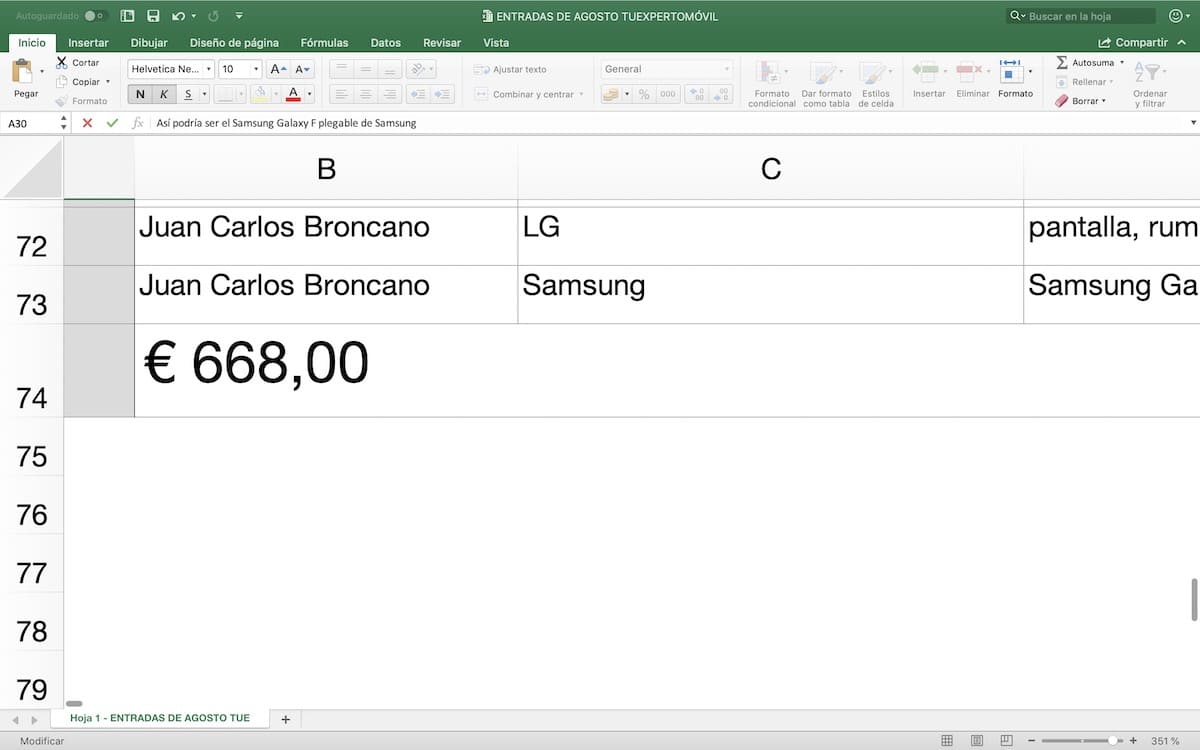
Si combinamos el uso de la tecla Mayúscula, que no Bloquear Mayúscula, la tecla Control nos permite modificar el formato de los datos númericos introducidos en las tablas. Notación científica, hora, decimales, porcentajes y un largo etcétera. También podemos interactuar con las celdas seleccionadas.
Control de celdas
- Control y Mayúsculas y &: Insertar bordes a la celda seleccionada
- Control y Mayúsculas y –: Borrar los bordes de la celda seleccionada
- Control y Mayúsculas y +: Insertar nuevas celdas vacías
- Control y Mayúscula y Arriba: Extender la selección a la celda de arriba hasta la última celda que no esté vacía
- Control y Mayúscula y Abajo: Extender la selección a la celda de abajo hasta la última celda que no esté vacía
- Control y Mayúscula y Derecha: Extender la selección a la celda de la derecha hasta la última celda que no esté vacía
- Control y Mayúscula y Izquierda: Extender la selección a la celda de la izquierda hasta la última celda que no esté vacía
- Control y Mayúscula y Inicio: Extender la selección hasta la primera celda que no esté vacía
- Control y Mayúscula y Fin: Extender la selección hasta la última celda que no esté vacía
Formato de datos númericos
- Control y Mayúscula y !: Formato Número con dos decimales
- Control y Mayúscula y /: Formato de Notación Científica
- Control y Mayúscula y %: Formato Porcentaje sin decimales
- Control y Mayúscula y #: Formato Fecha (dd/mm/aaaa)
- Control y Mayúscula y :: Formato Hora
- Control y Mayúscula y $: Formato Moneda con dos decimales
Comandos de teclado con la tecla Función
Más conocida como F1, F4, F9… Las teclas de función de Windows y Mac nos permiten llevar a cabo una serie de funciones orientadas a interactuar con las opciones de Excel, de tal forma que podemos crear una hoja de gráficos en base a los datos seleccionados e incluso revisar ortográficamente todas las hojas para su posterior corrección automática.
- F1: Abrir Ayuda de Excel
- F2: Abrir el modo Edición
- F3: Abrir el cuadro de diálogo de «Pegar nombre» si existe un nombre definido
- F4: Repetir la última acción
- F5: Ir a
- F6: Cambiar entre los pestañas de un libro dividido
- F7: Revisar ortográficamente todos los datos de las celdas seleccionadas
- F8: Activar el modo Ampliar selección
- F9: Resolver todas las fórmulas de los libros abiertos
- F10: Abrir Barra de menú
- F11: Crear una hoja de gráficos con los datos de las celdas seleccionadas
- F12: Abrir Guardar como
Atajos de teclado con la tecla Función y Control
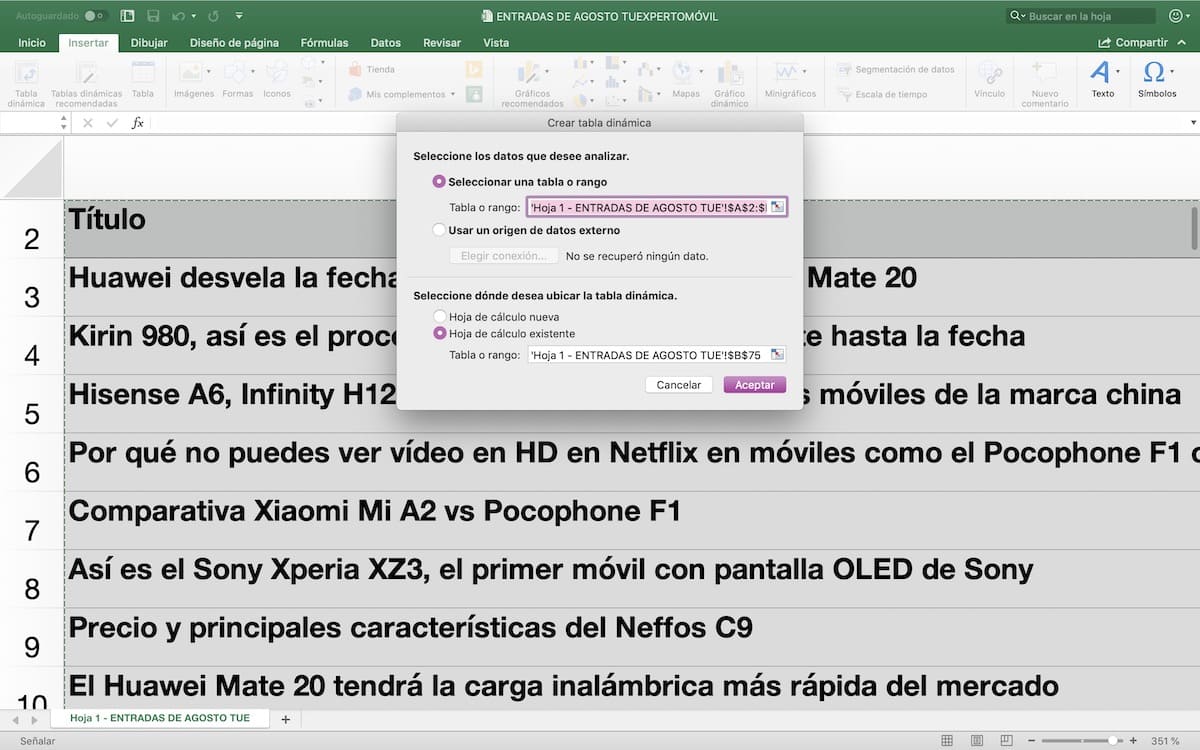
Si combinamos las tecflas Control y Función, el abanico de posibilidades en lo que a capacidad de interacción se refiere se abre para dar cabida a acciones que nos permiten interactuar con los libros, las hojas y las ventanas de Excel dentro del mismo programa.
- F4 y Control: Cerrar un libro abierto
- F5 y Control: Restaurar un libro abierto
- F6 y Control: Desplazarse al siguiente libro abierto por la lista
- F7 y Control: Mover la ventana de un libro abierto
- F8 y Control: Cambiar el tamaño de la ventana de un libro abierto
- F9 y Control: Minimizar un libro abierto
- F10 y Control: Maximizar un libro abierto minimizado anteriormente
- F11 y Control: Crear una hoja de Macros en un libro abierto
- F12 y Control: Abrir
Atajos de teclas con las teclas Función y Alt
En combinación con la tecla Alt, la tecla Función nos permite ampliar nuevamente las posibilidades de las funciones anteriores, aunque en esta ocasión podemos llamar a funciones propias del programa.
- F1 y Alt: Crear un gráfico con los datos seleccionados de una determinada tabla
- F2 y Alt: Abrir Guardar cómo
- F4 y Alt: Cerrar Microsoft Excel
- F8 y Alt: Abrir Macro
- F10 y Alt: Abrir Selección y visibilidad
- F11 y Alt: Abrir Microsoft Visual Basic
Atajos de teclado con las teclas Función y Mayúscula
La combinación de las teclas Mayúscula y Función nos dan un nuevo abanico de opciones orientadas a interactuar con las funciones de Microsoft Excel, como es calcular todas las fórmulas de una determinada hoja, insertar una nueva hoja de cálculo o insertar una nueva función numérica.
- F2 y Mayúscula: Añadir comentarios a la celda seleccionada
- F3 y Mayúscula: Insertar una nueva función
- F4 y Mayúscula: Buscar siguiente (si abrimos el Cuadro de búsqueda)
- F5 y Mayúscula: Buscar texto
- F6 y Mayúscula: Cambiar entre Hoja de cálculo, Control de zoom, Panel de tareas y Opciones de Excel
- F7 y Mayúscula: Abrir Referencia
- F8 y Mayúscula: Añadir una celda o varias celdas a las celdas seleccionadas
- F9 y Mayúscula: Calcular todas las fórmulas de la hoja de cálculo seleccionada
- F10 y Mayúscula: Mostrar Menú conceptual (solo si seleccionamos una o varias celdas)
- F11 y Mayúscula: Insertar una nueva hoja de cálculo
- F12 y Mayúscula: Mostrar Guardar cómo
Comandos de teclas con la tecla Mayúscula
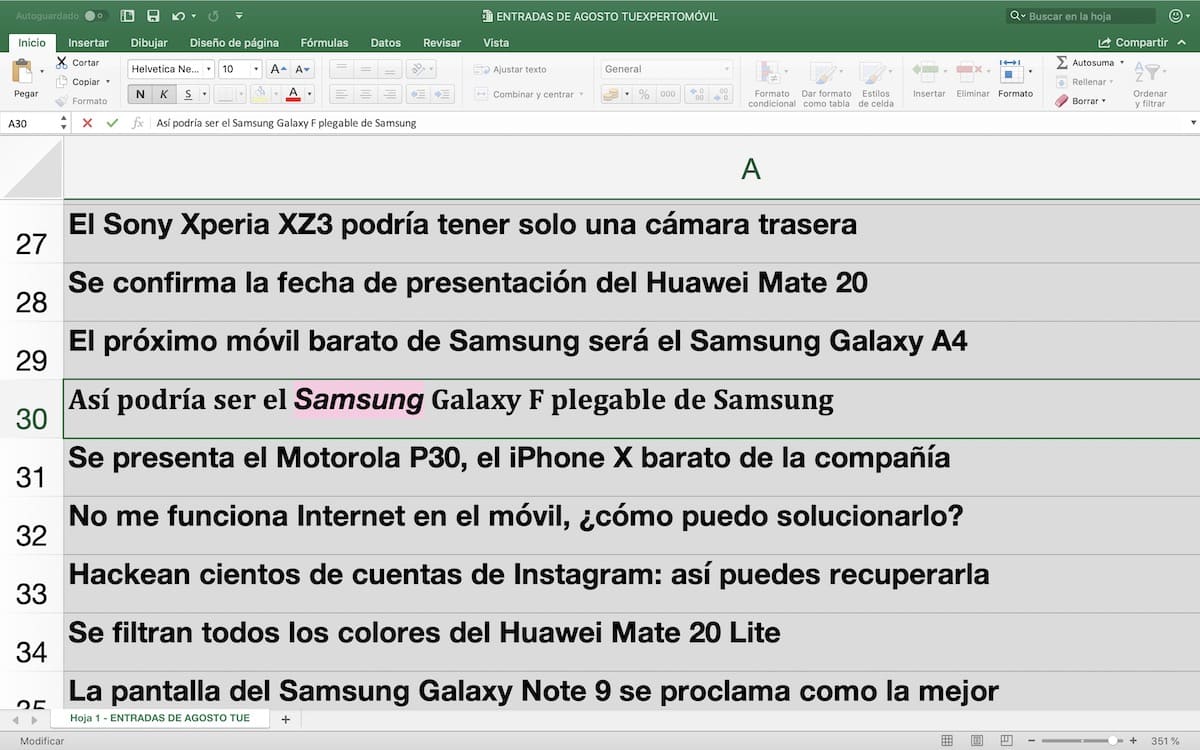
La tecla Mayúscula en combinación con otras teclas que no siguen un patrón común cuenta con funciones que nos permite jugar con la selección de celdas y filas de una determinada hoja de cálculo.
- Mayúscula y Abajo: Extender la selección a la celda de abajo
- Mayúscula y Arriba: Extender la selección a la celda de arriba
- Mayúscula y Av Pag: Extender la selección hasta el final (abajo)
- Mayúscula y Derecha: Extender la selección a la celda de la derecha
- Mayúscula y Espacio: Seleccionar la fila de la celda seleccionada
- Mayúscula y Inicio: Extender la selección hasta el principio de la fila (arriba)
- Mayúscula y Intro: Completar la celda y desplazarse hacia la celda de arriba
- Mayúscula y Izquierda: Extender la selección a la celda de la izquierda
- Mayúscula y Re Pag: Extender la selección hasta el principio
- Mayúscula y Tab: Completar la celda y desplazarse hacia la celda de la izquierda
Atajos de teclado con la tecla Alt
Aunque no cuenta con demasiadas funciones, la tecla Alt en combinación con otras teclas nos permite llevar a cabo acciones que no siguen un determinado patrón en común.
- Alt y =: Insertar la función de autosuma
- Alt y Abajo: Abrir una lista de validación de datos
- Alt y Intro: Insertar un salto de línea dentro de una celda
Atajos de teclas con otras teclas
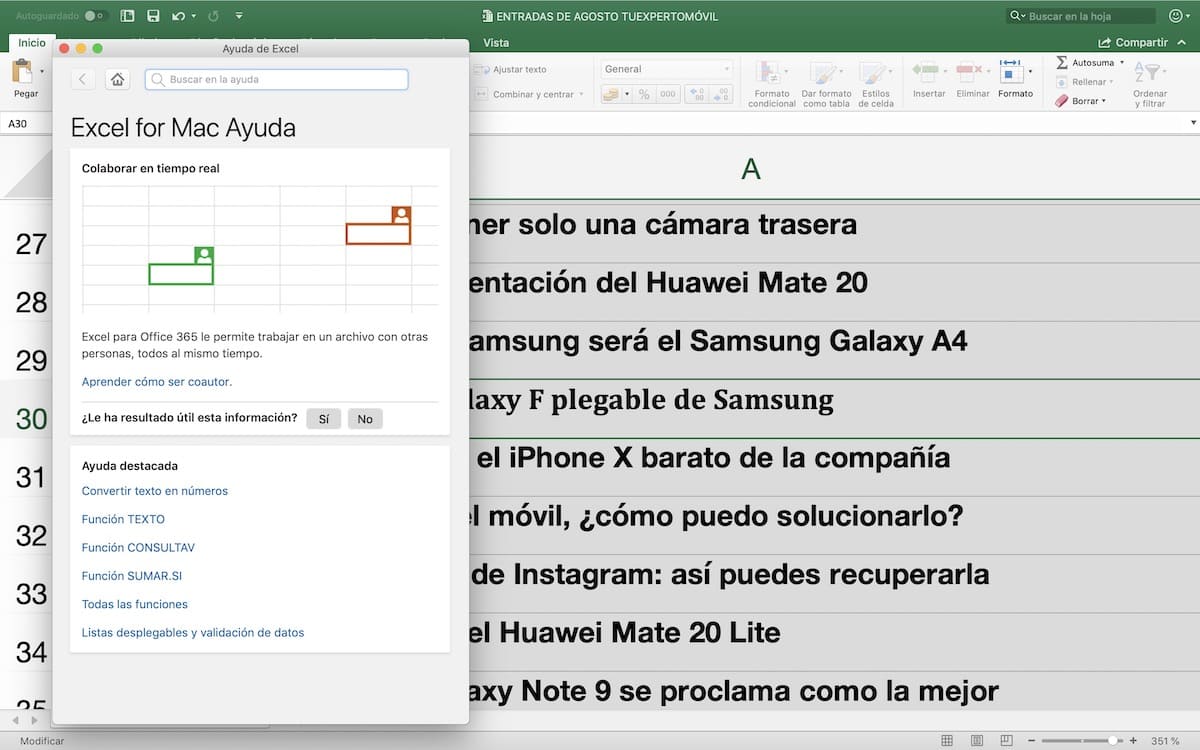
Existen teclas cuya función de manera independiente nos permiten realizar acciones básicas dentro de una hoja de Excel, tal como desplazarnos arriba o abajo, desplazarse al principio de una tabla o borrar los datos de todas las tablas seleccionadas.
- Abajo: Desplazarse a la celda de abajo
- Alt: Activar Barra de menús
- Arriba: Desplazarse a la celda de arriba
- Av Pag: Desplazarse a la pantalla de abajo dentro de la hoja de cálculo
- Retroceso (Delete): Borrar los datos de las celdas seleccionadas
- Derecha: Desplazarse a la celda de la derecha
- Escape: Cancelar la entrada de datos de una o varias celdas
- Espacio: Activar las casillas de verificación en las ventanas de cuadros de diálogo (Guardar como…, Abrir con…)
- Fin: Activar Modo final
- Inicio: Desplazarse al principio de la fila de la celda seleccionada previamente
- Intro: Aceptar la entrada de datos de una o varias celdas
- Izquierda: Desplazarse a la celda de la izquierda
- Re Pag: Desplazarse a la pantalla de arriba dentro de la hoja de cálculo
- Suprimir: Borrar los datos de una o varias celdas y cancelar la introducción de datos
- Tab: Completar los datos de una o varias celdas y desplazar el cursor a la celda de la derecha

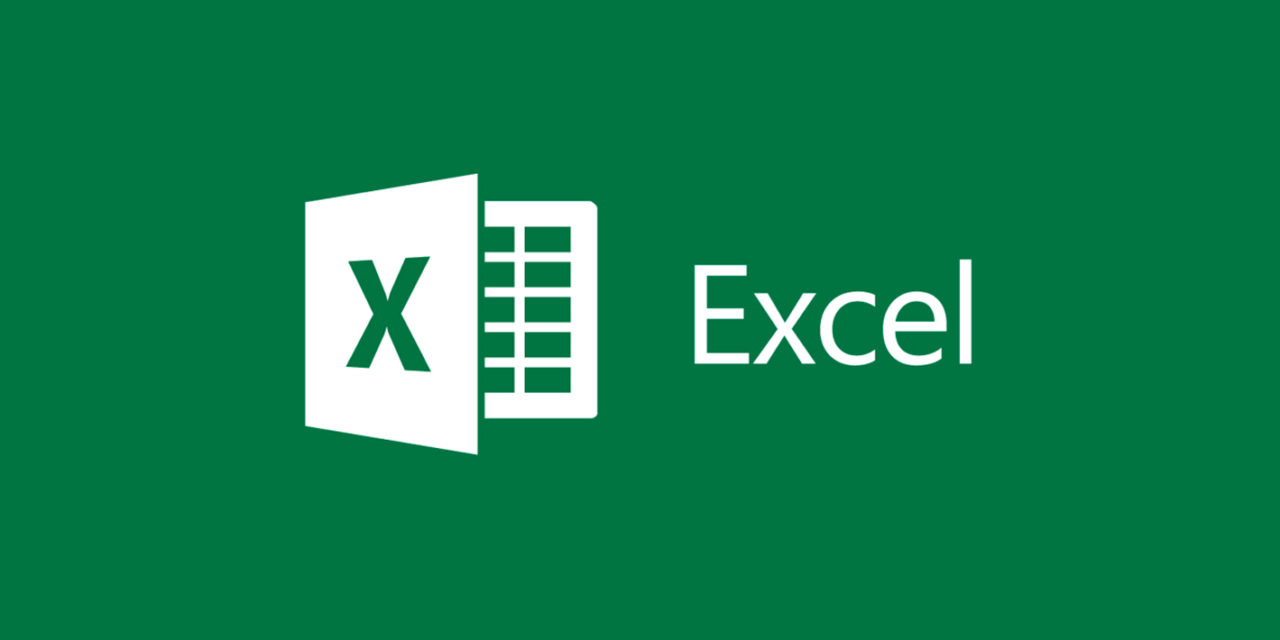




Muchas gracias por la ayuda .
Me sirvió muchísimo . Saludos desde Chile .